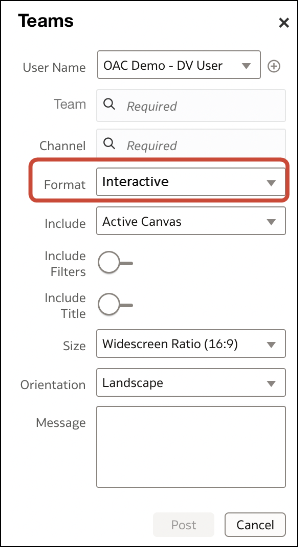Интеграция с платформами совместного использования содержимого для совместного использования визуализаций
Интеграция с платформами размещения контента и социальными каналами (такими как Slack и X), чтобы пользователи могли легко делиться своими визуализациями.
Совместное использование визуализаций на других платформах
Если ваша организация использует платформы для размещения контента и социальные каналы, такие как Slack или Microsoft Teams, администраторы могут настроить доступ к таким платформам, чтобы авторы контента легко могли делиться своими визуализациями данных с другими людьми.
После настройки дополнительные параметры размещения контента отображаются в диалоговом окне Экспорт для визуализаций. Например, если настроен и активирован мессенджер Slack, пользователи при нажатии на значок Экспорт видят вариант экспорта своей визуализации в Slack.
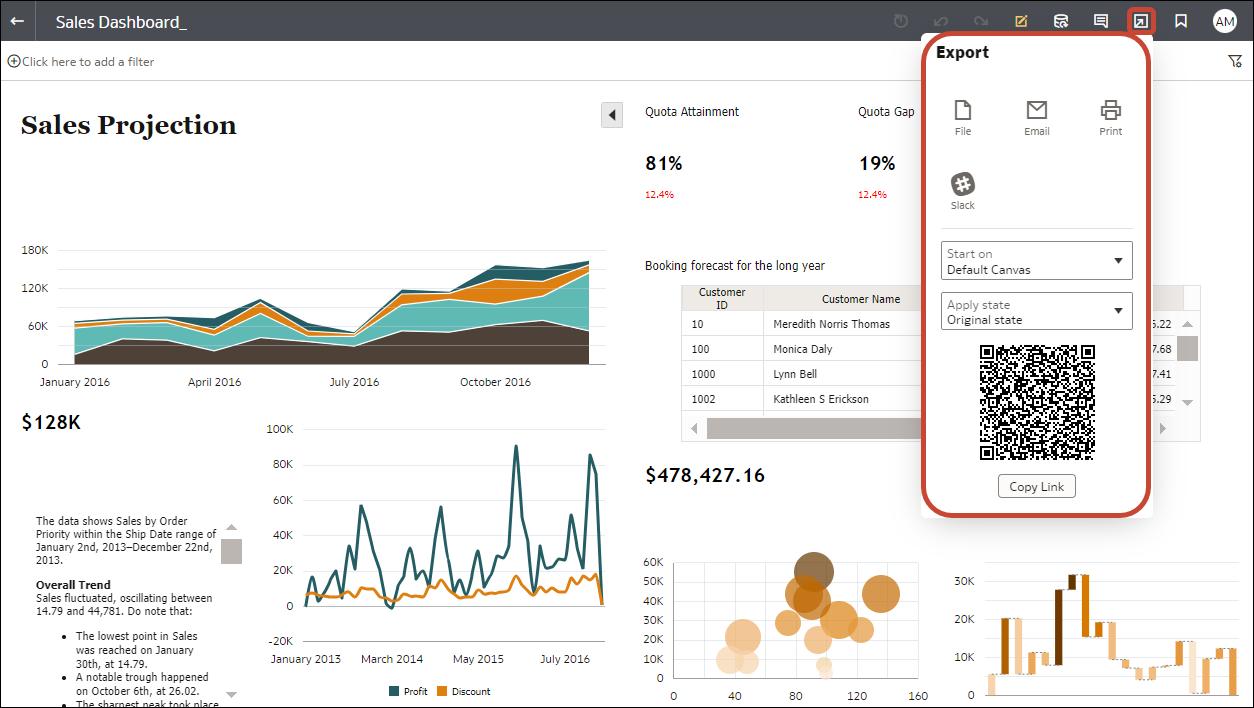
| Статус | Описание |
|---|---|
| Активно | Платформа размещения контента отображается в диалоговом окне Экспорт, пользователи могут совместно использовать контент с ее помощью. Например, можно включить Slack в список вариантов экспорта. |
| Неактивно | Платформа размещения контента, например Slack, отображается в диалоговом окне Экспорт, но пользователи не могут совместно использовать контент с ее помощью. При выборе параметра "Неактивно" пользователь увидит сообщение с советом обратиться к администратору. |
| Скрыто | Платформа размещения контента не отображается в диалоговом окне Экспорт независимо от того, настроена ли она. Например, можно настроить этот параметр так, чтобы он был готов для развертывания, но держать его скрытым до будущей даты. |
Общий доступ к содержимому в Slack для пользователей рабочей книги
Администраторы могут настроить канал Slack в Oracle Analytics, чтобы пользователи рабочих книг могли делиться контентом непосредственно с каналом Slack своей организации.
Разрешение пользователям рабочей книги делиться визуализациями в Microsoft Teams
Администраторы могут настроить канал Microsoft Teams в Oracle Analytics, чтобы авторы контента могли делиться контентом непосредственно с каналом Teams своей организации.
- На портале Microsoft Azure Portal получите значения идентификатора клиента, идентификатора арендатора и секретного кода клиента для приложения Microsoft Teams, которое необходимо использовать для предоставления общего доступа к контенту Oracle Analytics.
- После создания приложения на портале Microsoft Azure Portal перейдите в раздел Microsoft Entra ID, затем в "Регистрацию приложений".
- Выберите приложение.
- На странице обзора скопируйте значения Идентификатор приложения (клиента) и Идентификатор каталога (арендатора) из области Основные.
- Нажмите на Сертификаты и секретные коды, затем Секретные коды клиента, Новый секретный код клиента и скопируйте отображаемое Значение.
- На портале Microsoft Azure в качестве администратора предоставите следующие разрешения для делегированного доступа:
- Выберите Разрешение API.
- Выберите Добавить разрешение.
- Выберите Microsoft Graph в списке Microsoft API, затем выберите Делегированные разрешения.
- Добавлены следующие разрешения:
-
Channel.ReadBasic.All
-
ChannelMessage.Send
-
Files.ReadWrite.All
-
offline_access
-
Team.ReadBasic.All
-
User.Read
- Настройте канал Teams в Oracle Analytics.
- На портале Microsoft Azure настройте URL-адрес перенаправления для Oracle Analytics.
- В разделе "Регистрация приложений" выберите свое приложение, затем нажмите Управление и далее Аутентификация.
- Нажмите на Добавление платформы, затем Веб и добавьте скопированный URL-адрес перенаправления из Oracle Analytics в список URL-адресов перенаправления.
- Убедитесь, что вы можете предоставить общий доступ к контенту рабочей книги на канале Teams.